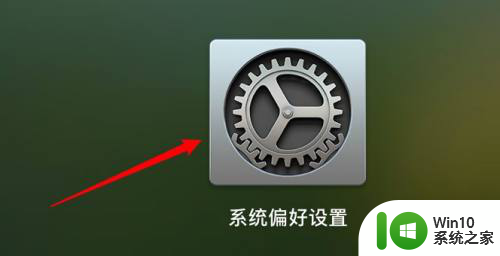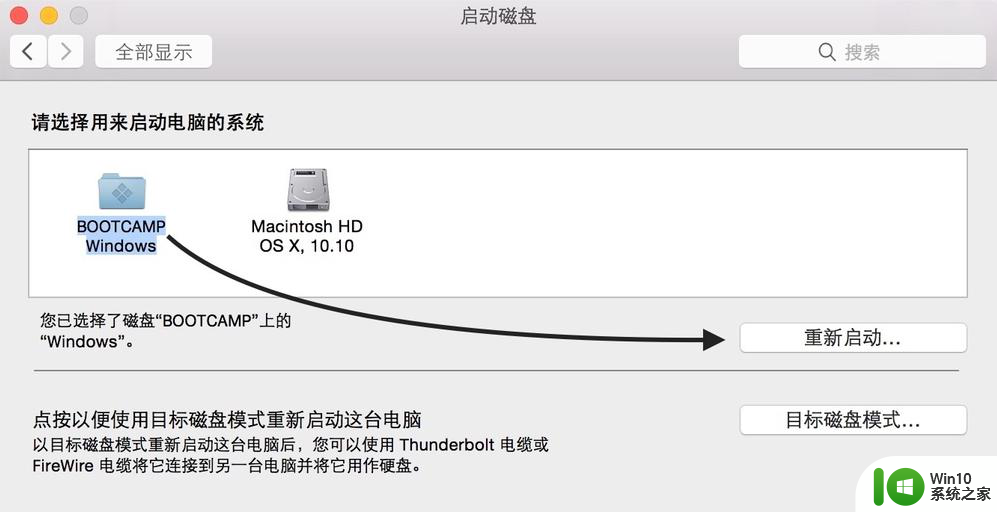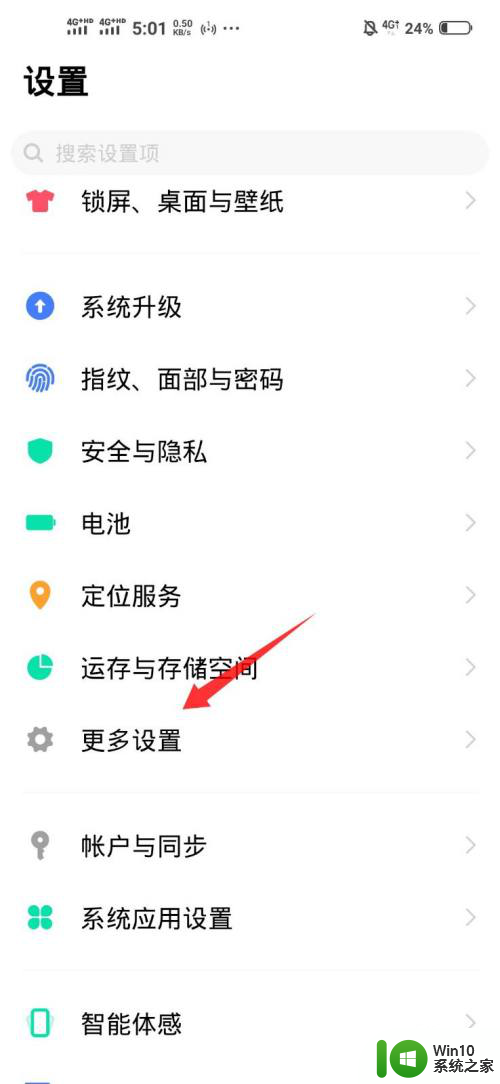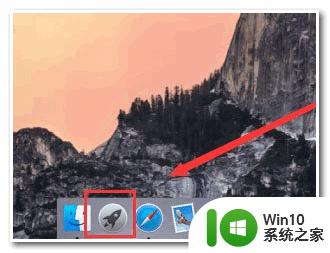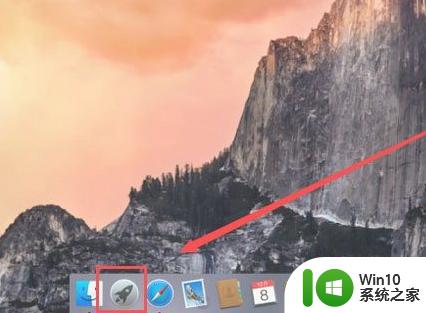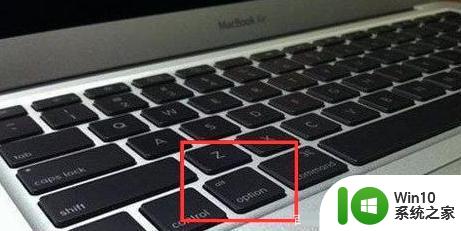windows切换苹果系统的方法 windows换苹果系统的详细教程
更新时间:2023-03-28 14:51:23作者:zheng
有些用户因为工作需要会安装windows和苹果双系统,这样可以结合两个系统的优点进行办公但是在安装完双系统之后不知道windows系统该如何切换成苹果系统,没有关系今天小编给大家带来windows切换苹果系统的详细教程,操作很简单,大家跟着我的方法来操作吧。
教程如下:
1.在windows10系统桌面右下角下打开BootCamp,如果没有显示。是该菜单被折叠了,点击右下角灰色的小图标,在点开后的列表中找到。
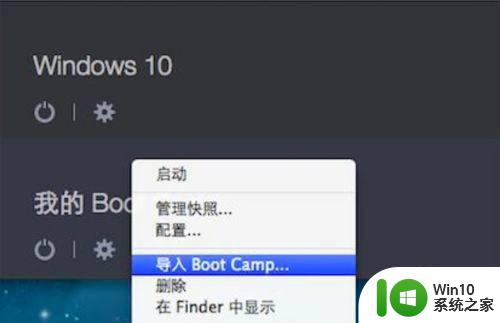
2.如果该功能没有在右下角,则打开此电脑,进入控制面板,然后找到并打开Boot Camp。
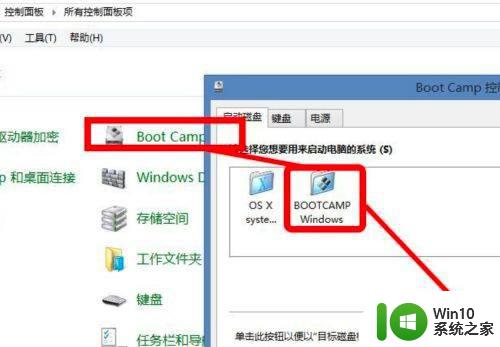
3.打开Boot Camp控制面板后,在启动磁盘选项里选择启动电脑的系统为Mac OS X,然后点重新启动键。
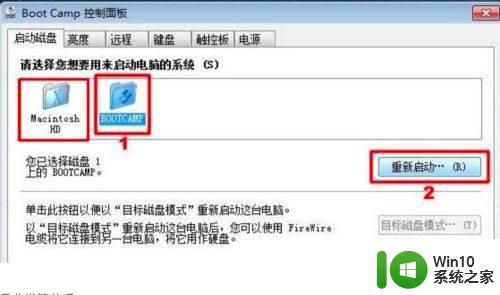
4.在启动磁盘选项里macintosh 表示mac系统,bootcamp表示Windows系统。

以上就是windows换苹果系统的详细教程的全部内容,有需要的用户就可以根据小编的步骤进行操作了,希望能够对大家有所帮助。